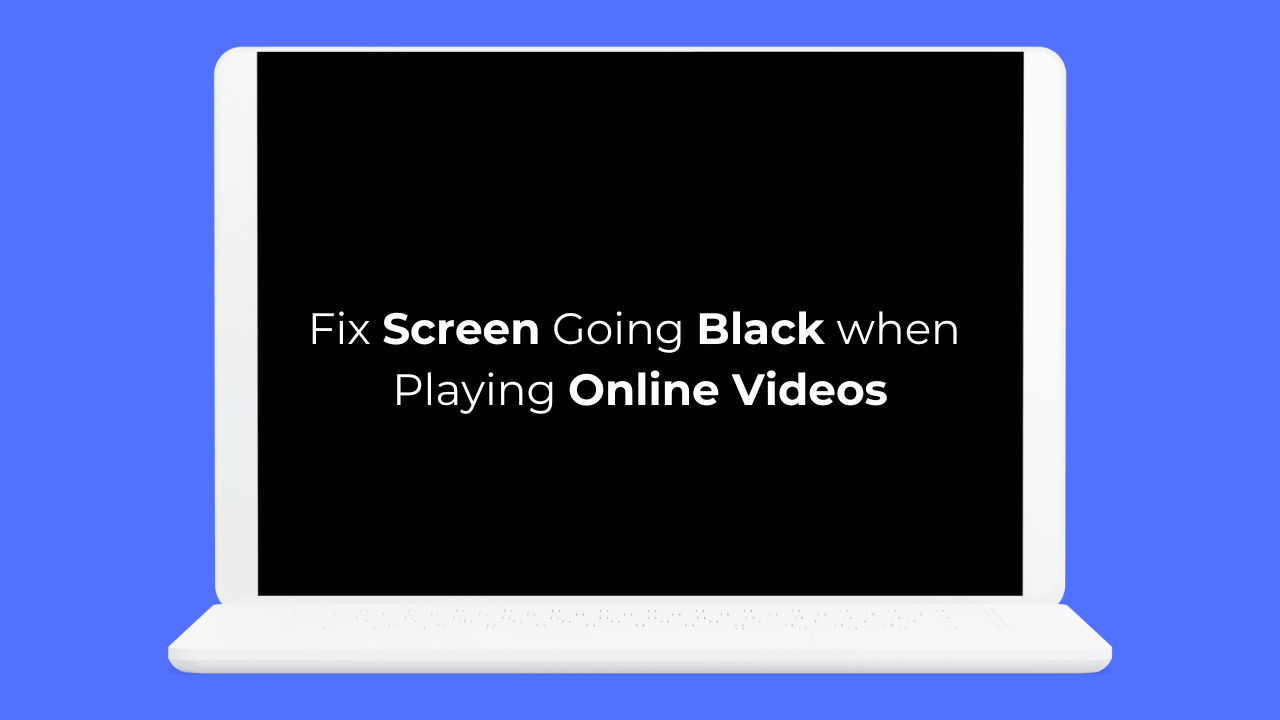ऑनलाइन वीडियो चलाते समय काली स्क्रीन: 6 अचूक टिप्स 🔧
नमस्ते! 😊 हाल ही में, कई लैपटॉप उपयोगकर्ताओं ने हमें पत्र लिखकर पूछा है कि गूगल क्रोम में ऑनलाइन वीडियो देखते समय स्क्रीन काली क्यों हो जाती है। यदि आप भी इस समस्या से जूझ रहे हैं, तो इस गाइड का पालन करें। 👇
चाहे आप डेस्कटॉप या लैपटॉप का उपयोग करते हों, इसके कई कारण हैं। स्क्रीन काली हो सकती है वीडियो देखते समय. आइये देखें कि इस समस्या का कारण क्या हो सकता है।
ऑनलाइन वीडियो देखते समय मुझे काली स्क्रीन क्यों दिखाई देती है?
यदि आप गूगल क्रोम में ऑनलाइन वीडियो देखते समय ब्लैक स्क्रीन की समस्या का सामना कर रहे हैं, तो हो सकता है कि आप वेब ब्राउज़र को दोषी ठहरा रहे हों।
हालाँकि, यदि समस्या किसी अन्य वेब ब्राउज़र में दिखाई देती है, तो हो सकता है कि समस्या हो GPU ड्राइवर्स के साथ समस्याएँ, सिस्टम फ़ाइलें या हार्डवेयर. 🔧
इस समस्या का विशिष्ट कारण पहचानना कठिन है, क्योंकि यह अलग-अलग हो सकता है। लेकिन सकारात्मक बात यह है कि क्रोम में वीडियो देखते समय काली स्क्रीन आना आमतौर पर सॉफ्टवेयर संबंधी समस्या होती है। 😅
चूंकि हम ठीक से नहीं जानते कि ऑनलाइन वीडियो देखते समय स्क्रीन काली क्यों हो जाती है, इसलिए हमें वेब ब्राउज़र, डिस्प्ले ड्राइवर और सिस्टम फ़ाइल भ्रष्टाचार से संबंधित समस्याओं को हल करने के लिए कुछ समस्या निवारण युक्तियों का पालन करना चाहिए। इस समस्या को ठीक करने के लिए आप कुछ चीजें कर सकते हैं। 🔍
1. सुनिश्चित करें कि स्क्रीन रिज़ॉल्यूशन सही है
वीडियो देखते समय स्क्रीन के काले हो जाने का मुख्य कारण आमतौर पर गलत स्क्रीन रिज़ॉल्यूशन चुनना होता है। इसलिए सुनिश्चित करें कि आपका डिस्प्ले उचित रिज़ोल्यूशन पर सेट है। इसे करने का तरीका इस प्रकार है:
1. एप्लीकेशन खोलें विन्यास अपने पीसी पर.

2. जब सेटिंग ऐप खुल जाए तो सेटिंग टैब पर क्लिक करें। प्रणाली.

3. दाईं ओर, पर क्लिक करें स्क्रीन.

4. अब, स्केल और लेआउट अनुभाग तक नीचे स्क्रॉल करें।
5. स्क्रीन रिज़ॉल्यूशन के आगे ड्रॉप-डाउन मेनू पर क्लिक करें और अनुशंसित कॉन्फ़िगर करें.
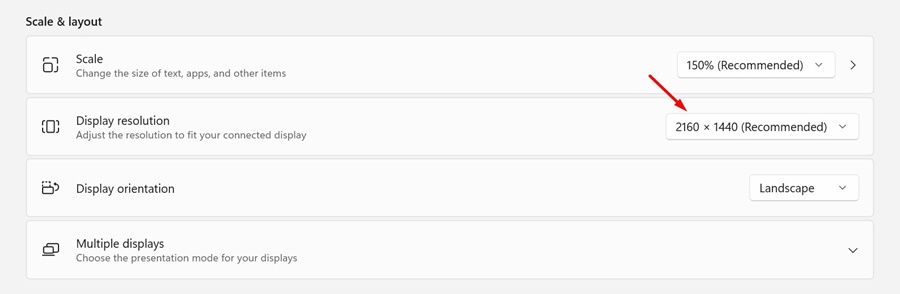
परिवर्तन करने के बाद, अपने पीसी को पुनः प्रारंभ करें और ऑनलाइन वीडियो चलाने का प्रयास करें। जाँच करें कि वीडियो देखते समय स्क्रीन काली तो नहीं हो रही है।
2. क्रोम में हार्डवेयर त्वरण अक्षम करें
यदि आपके पास एक समर्पित GPU है, तो आप इसका उपयोग कर सकते हैं ब्राउज़र हार्डवेयर त्वरण सुविधा वीडियो प्लेबैक में सुधार करने के लिए. हालाँकि, कभी-कभी इस विकल्प को अक्षम करना बेहतर होता है क्योंकि इससे ऑनलाइन वीडियो देखते समय काली स्क्रीन जैसी समस्याएं हो सकती हैं। 🚫
करने की कोशिश अपने Google Chrome ब्राउज़र में हार्डवेयर त्वरण अक्षम करें और देखें कि क्या यह आपकी मदद करता है। इसे करने का तरीका इस प्रकार है:
1. खोलें गूगल क्रोम ब्राउज़र और पर क्लिक करें तीन अंक स्क्रीन के शीर्ष दाईं ओर.
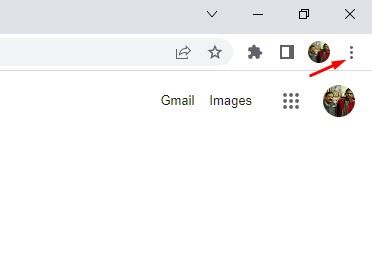
2. क्रोम मेनू में, चुनें विन्यास.
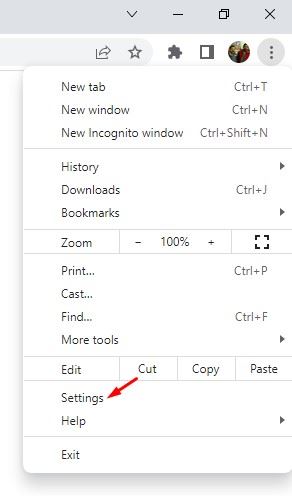
3. में क्रोम सेटिंग्स, में परिवर्तन प्रणाली.
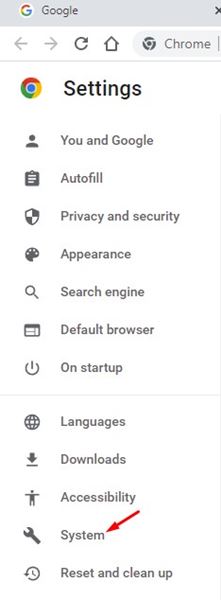
4. सिस्टम अनुभाग में, निष्क्रिय 'उपलब्ध होने पर हार्डवेयर त्वरण का उपयोग करें' वाला स्विच क्लिक करें और फिर उसके बगल में स्थित 'पुनरारंभ करें' बटन पर क्लिक करें।
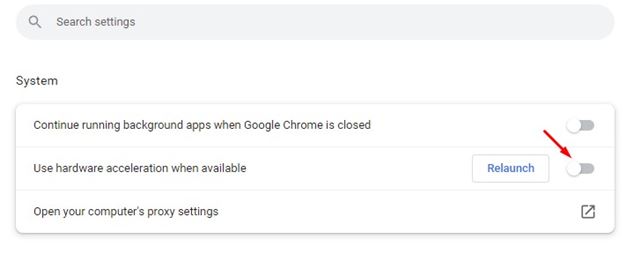
आपका ब्राउज़र पुनः प्रारंभ हो जाएगा और हार्डवेयर त्वरण अक्षम हो जाएगा।
3. हाल ही में इंस्टॉल किया गया एक्सटेंशन हटाएं

कुछ क्रोम एक्सटेंशन वेबसाइटों पर वीडियो प्लेबैक में टकराव पैदा हो सकता है। इसलिए, यदि आप एक्सटेंशन इंस्टॉल करने के बाद ब्लैक स्क्रीन की समस्या का सामना कर रहे हैं, तो इसे अक्षम या हटाने का समय आ गया है! 🗑️
यदि आपको याद नहीं है कि आपने कौन से एक्सटेंशन इंस्टॉल किए हैं, तो आप उन्हें मैन्युअल रूप से एक-एक करके अक्षम कर सकते हैं जब तक कि आपको समस्या पैदा करने वाला एक्सटेंशन न मिल जाए। 🔎
अपने Chrome एक्सटेंशन की समीक्षा करने के लिए, ऊपरी दाएं कोने में तीन बिंदुओं पर क्लिक करें और एक्सटेंशन > एक्सटेंशन प्रबंधित करें पर जाएं।
4. अपने डिस्प्ले ड्राइवर्स को अपडेट करें
ऑनलाइन वीडियो देखते समय आपके ब्राउज़र पर काली स्क्रीन प्रदर्शित होने का एक अन्य कारण पुराना या दूषित डिस्प्ले ड्राइवर भी है।
इन समस्याओं को ठीक करने के लिए अपने डिस्प्ले ड्राइवर्स को अपडेट करें।. इसे करने का तरीका इस प्रकार है:
1. लिखें Windows 11 में डिवाइस मैनेजर खोजें. फिर खोलें का आवेदन डिवाइस मैनेजर सर्वोत्तम परिणामों की सूची से.

2. जब डिवाइस मैनेजर खुले, तो डिस्प्ले एडेप्टर का विस्तार करें, अपने डिस्प्ले एडेप्टर पर राइट-क्लिक करें और चुनें ड्राइवर अपडेट करें.
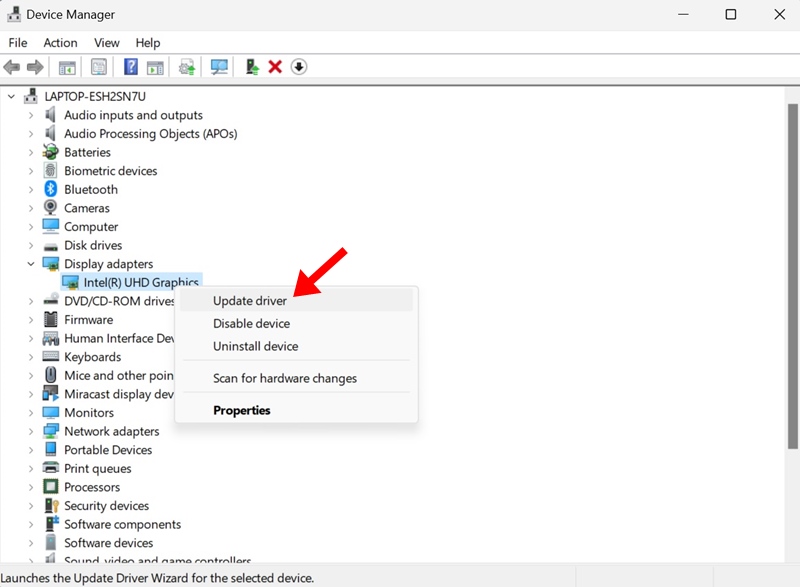
3. स्क्रीन पर यह दर्शाने के लिए कि आप ड्राइवरों को कैसे खोजना चाहते हैं, चुनें स्वचालित रूप से ड्राइवरों की खोज करें.
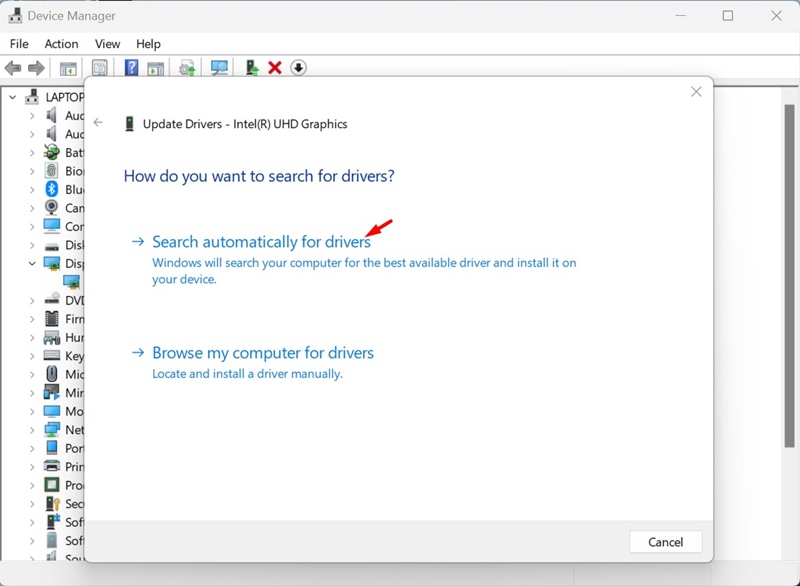
La ड्राइवर अपडेट टूल स्वचालित रूप से डाउनलोड और इंस्टॉल हो जाएगा आपके डिवाइस पर आवश्यक डिस्प्ले ड्राइवर। परिवर्तन करने के बाद, अपने पीसी को पुनः प्रारंभ करना सुनिश्चित करें।
5. अपना क्रोम ब्राउज़र अपडेट करें

गूगल क्रोम के पुराने संस्करण में ऐसे बग हो सकते हैं जो आपके वीडियो देखने के अनुभव को खराब कर सकते हैं।
इसलिए, आप अपने Google Chrome को नवीनतम संस्करण में अपडेट करने का प्रयास कर सकते हैं और देख सकते हैं कि क्या इससे मदद मिलती है। इसके अलावा, यह एक अच्छा अभ्यास है ब्राउज़र को सुरक्षित रखें सुरक्षा और गोपनीयता जोखिम को समाप्त करने के लिए वेबसाइट को अद्यतन रखें। 🔒
अपने Google Chrome ब्राउज़र को अपडेट करने के लिए, ऊपरी दाएं कोने में तीन बिंदुओं पर क्लिक करें और सहायता > Google Chrome के बारे में चुनें। इससे यह सक्रिय हो जाएगा क्रोम अपडेट टूल, और आपका ब्राउज़र अपडेट हो जाएगा.
6. जाँच करें कि वेबसाइट में कोई समस्या तो नहीं है
यदि समस्या बनी रहती है, तो आपको जांच करनी चाहिए कि जिस वेबसाइट पर आप वीडियो देख रहे हैं, उसमें कोई समस्या तो नहीं है।
इसकी पुष्टि के लिए आप विभिन्न वेबसाइटों पर वीडियो देखने का प्रयास कर सकते हैं। यदि समस्या केवल एक विशिष्ट स्थान पर ही दिखाई देती है, तो यह आपकी समस्या नहीं है। 🌐
आप वेबसाइट के वेबमास्टर से संपर्क कर सकते हैं और उनसे समस्या का समाधान करने के लिए कह सकते हैं। वैकल्पिक रूप से, आप वीडियो को किसी अन्य वेबसाइट पर भी देख सकते हैं।
क्रोम में ऑनलाइन वीडियो देखते समय काली स्क्रीन को ठीक करने के लिए यहां कुछ प्रभावी तरीके दिए गए हैं। 😊 हमें यकीन है कि हमारे द्वारा साझा की गई विधियों से समस्या पहले ही हल हो गई होगी। यदि आपको इस विषय पर अधिक सहायता की आवश्यकता हो तो हमें टिप्पणियों में बताएं!